One For All URC 8610 Xsight Lite: Mode d’emploi
Mode d’emploi: One For All URC 8610 Xsight Lite

Mode d’emploi
Français
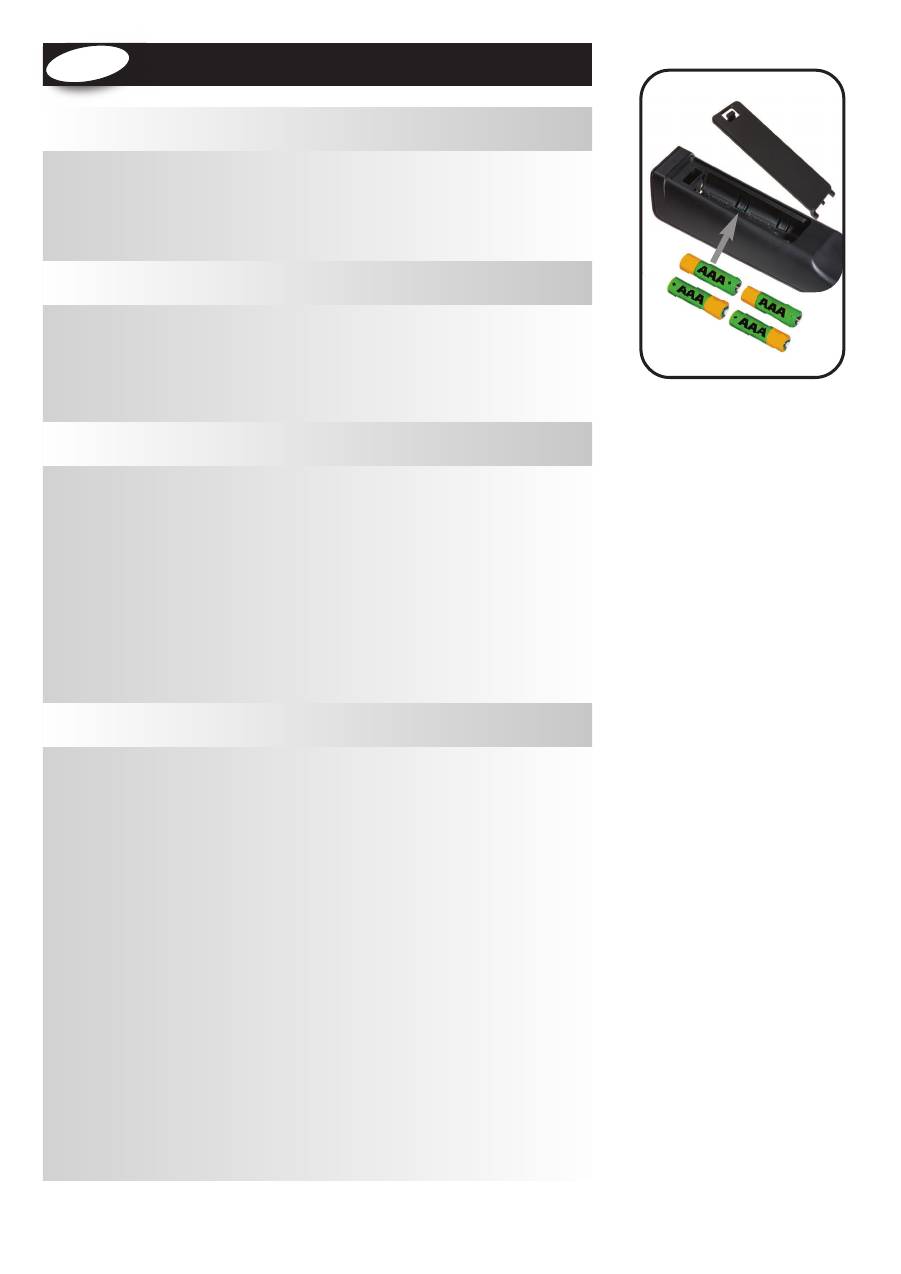
Déballage et installation de la Xsight . . . . . . . . . . . . . . . . . . . . . . . . . . . . . . . . . . . . . . . . . . . . . . . . . . . . . . . . . .3
Touches et écran tactile de la Xsight . . . . . . . . . . . . . . . . . . . . . . . . . . . . . . . . . . . . . . . . . . . . . . . . . . . . . . . . . .3
Touches de la Xsight LITE . . . . . . . . . . . . . . . . . . . . . . . . . . . . . . . . . . . . . . . . . . . . . . . . . . . . . . . . . . . . . . . . . . . . .4
Touches de la Xsight PLUS . . . . . . . . . . . . . . . . . . . . . . . . . . . . . . . . . . . . . . . . . . . . . . . . . . . . . . . . . . . . . . . . . . . .6
Configuration initiale . . . . . . . . . . . . . . . . . . . . . . . . . . . . . . . . . . . . . . . . . . . . . . . . . . . . . . . . . . . . . . . . . . . . . . . . .8
Appareils . . . . . . . . . . . . . . . . . . . . . . . . . . . . . . . . . . . . . . . . . . . . . . . . . . . . . . . . . . . . . . . . . . . . . . . . . . . . . . . . . . . .9
Activités . . . . . . . . . . . . . . . . . . . . . . . . . . . . . . . . . . . . . . . . . . . . . . . . . . . . . . . . . . . . . . . . . . . . . . . . . . . . . . . . . . . . .9
Favoris . . . . . . . . . . . . . . . . . . . . . . . . . . . . . . . . . . . . . . . . . . . . . . . . . . . . . . . . . . . . . . . . . . . . . . . . . . . . . . . . . . . . . . .9
Paramètres . . . . . . . . . . . . . . . . . . . . . . . . . . . . . . . . . . . . . . . . . . . . . . . . . . . . . . . . . . . . . . . . . . . . . . . . . . . . . . . . .10
Device Setup (Configuration des appareils . . . . . . . . . . . . . . . . . . . . . . . . . . . . . . . . . . . . . . . . . . . . . . . . . . .11
Ajouter un appareil . . . . . . . . . . . . . . . . . . . . . . . . . . . . . . . . . . . . . . . . . . . . . . . . . . . . . . . . . . . . . . . . .11
Supprimer un appareil . . . . . . . . . . . . . . . . . . . . . . . . . . . . . . . . . . . . . . . . . . . . . . . . . . . . . . . . . . . . . . .12
Afficher le code . . . . . . . . . . . . . . . . . . . . . . . . . . . . . . . . . . . . . . . . . . . . . . . . . . . . . . . . . . . . . . . . . . . . .12
Apprentissage . . . . . . . . . . . . . . . . . . . . . . . . . . . . . . . . . . . . . . . . . . . . . . . . . . . . . . . . . . . . . . . . . . . . . . . . . . . . . .13
Commande du volume . . . . . . . . . . . . . . . . . . . . . . . . . . . . . . . . . . . . . . . . . . . . . . . . . . . . . . . . . . . . . . . . . . . . . .14
Horloge . . . . . . . . . . . . . . . . . . . . . . . . . . . . . . . . . . . . . . . . . . . . . . . . . . . . . . . . . . . . . . . . . . . . . . . . . . . . . . . . . . . .15
Audio . . . . . . . . . . . . . . . . . . . . . . . . . . . . . . . . . . . . . . . . . . . . . . . . . . . . . . . . . . . . . . . . . . . . . . . . . . . . . . . . . . . . . . .15
Luminosité . . . . . . . . . . . . . . . . . . . . . . . . . . . . . . . . . . . . . . . . . . . . . . . . . . . . . . . . . . . . . . . . . . . . . . . . . . . . . . . . .15
Délai . . . . . . . . . . . . . . . . . . . . . . . . . . . . . . . . . . . . . . . . . . . . . . . . . . . . . . . . . . . . . . . . . . . . . . . . . . . . . . . . . . . . . . .16
Langue . . . . . . . . . . . . . . . . . . . . . . . . . . . . . . . . . . . . . . . . . . . . . . . . . . . . . . . . . . . . . . . . . . . . . . . . . . . . . . . . . . . . .16
Marche/arrêt RF . . . . . . . . . . . . . . . . . . . . . . . . . . . . . . . . . . . . . . . . . . . . . . . . . . . . . . . . . . . . . . . . . . . . . . . . . . . . .16
Réinitialisation . . . . . . . . . . . . . . . . . . . . . . . . . . . . . . . . . . . . . . . . . . . . . . . . . . . . . . . . . . . . . . . . . . . . . . . . . . . . . .16
Français
Prise en main de la Xsight
. . . . . . . . . . . . . . . . . . . . . . . . . . . . . . . . . . . .
3
Écran d'accueil et utilisation quotidienne
. . . . . . . . . . . .
9
Paramètres
. . . . . . . . . . . . . . . . . . . . . . . . . . . . . . . . . . . . . . . . . . . . . . . . . . . . . . . .
11
Configuration sur PC
. . . . . . . . . . . . . . . . . . . . . . . . . . . . . . . . . . . . . . . . . .
17
+
+
+
+
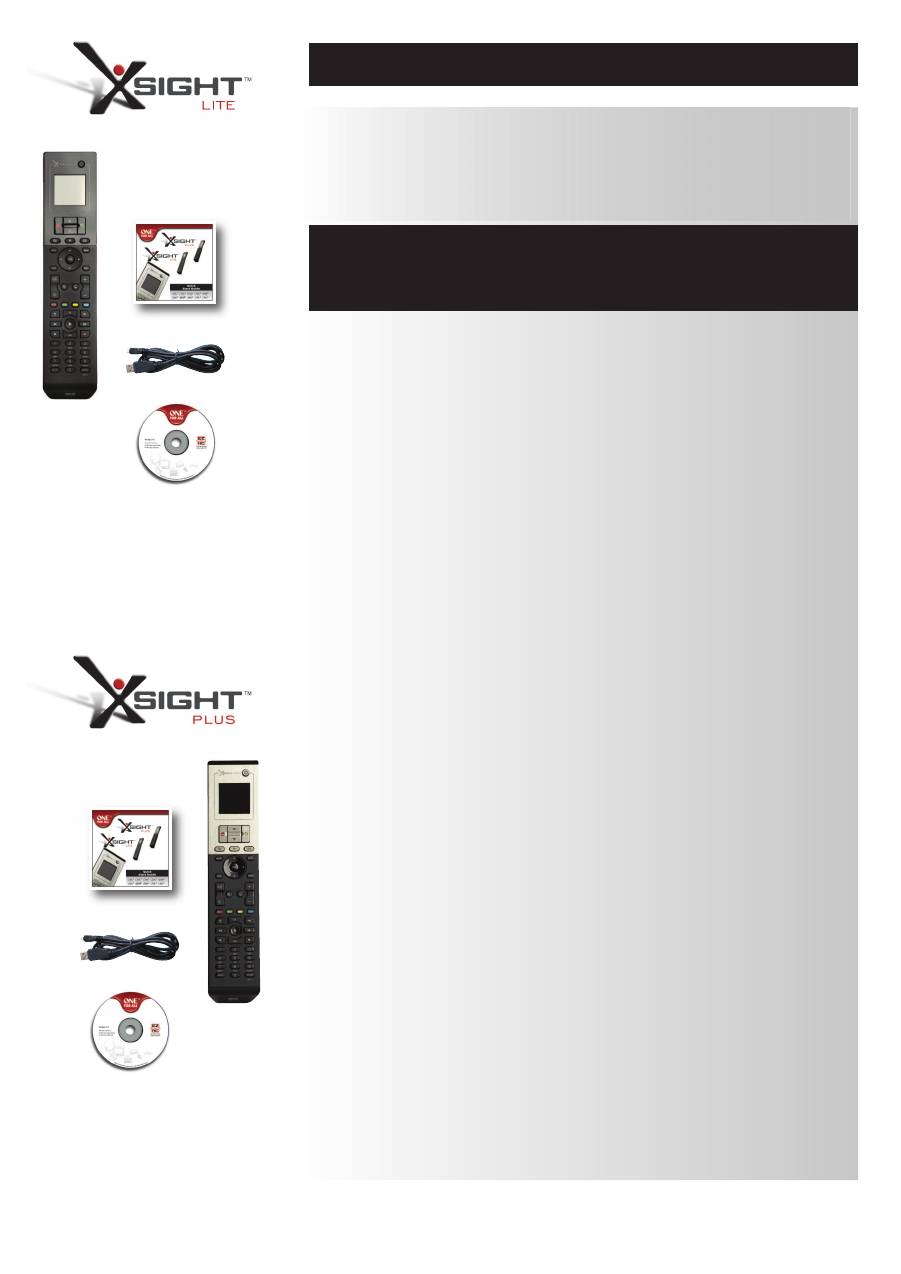
Les Xsight PLUS / Xsight LITE sont les toutes dernières télécommandes universelles haut de gamme de
ONE FOR ALL. Elles vous offrent le contrôle complet de tous vos appareils audio et vidéo commandés par
infrarouge, ainsi que des fonctionnalités haut de gamme telles que l'apprentissage et la commande d'ac-
tivité. Vous pouvez configurer votre télécommande afin de commander vos appareils en suivant des in-
structions simples sur l'écran de la télécommande, ou la connecter à un PC pour ajouter des fonctions
avancées tels que les activités et les favoris.
Vous trouverez les éléments suivants dans l'emballage :
• Votre télécommande universelle "Xsight LITE" ou "Xsight PLUS"
• Câble USB
• CD-ROM avec le logiciel de la télécommande et le mode d'emploi
• Guide de mise en route rapide
Tout d'abord, installez les piles en positionnant les contacts « + » et « – » conformément aux illustrations
du compartiment à piles.
Vous avez deux options pour démarrer la configuration de votre Xsight :
1)
Suivez les instructions à l'écran sur la télécommande en vous plaçant devant les appareils que vous
souhaitez commander. C'est la méthode la plus rapide de configuration de la télécommande pour la
commande simple de vos appareils. Pour une configuration plus avancée, vous pouvez connecter la
télécommande à votre PC une fois qu'elle actionne correctement tous vos appareils.
2)
Pour utiliser la configuration sur PC, y compris les Activités, les Favoris etc., insérez le disque CD-ROM
dans votre PC et suivez l'assistant d'installation. Connectez la télécommande lorsque vous y êtes in
vité par le logiciel avec le câble USB inclus.
Prise en main de la Xsight
Déballage et installation des
" Xsight PLUS" ou "Xsight LITE "
(Voir également le Guide abrégé de la Xsight)
USB Cable
CD Rom
Quick Start Guide
USB Cable
CD Rom
Quick Start Guide

4
www.OnEfORaLL.COM
Touches
Xsight
PLUS
2
6
8
17
9
4
10
7
3
18
12
11
13
14
5
15
16
1
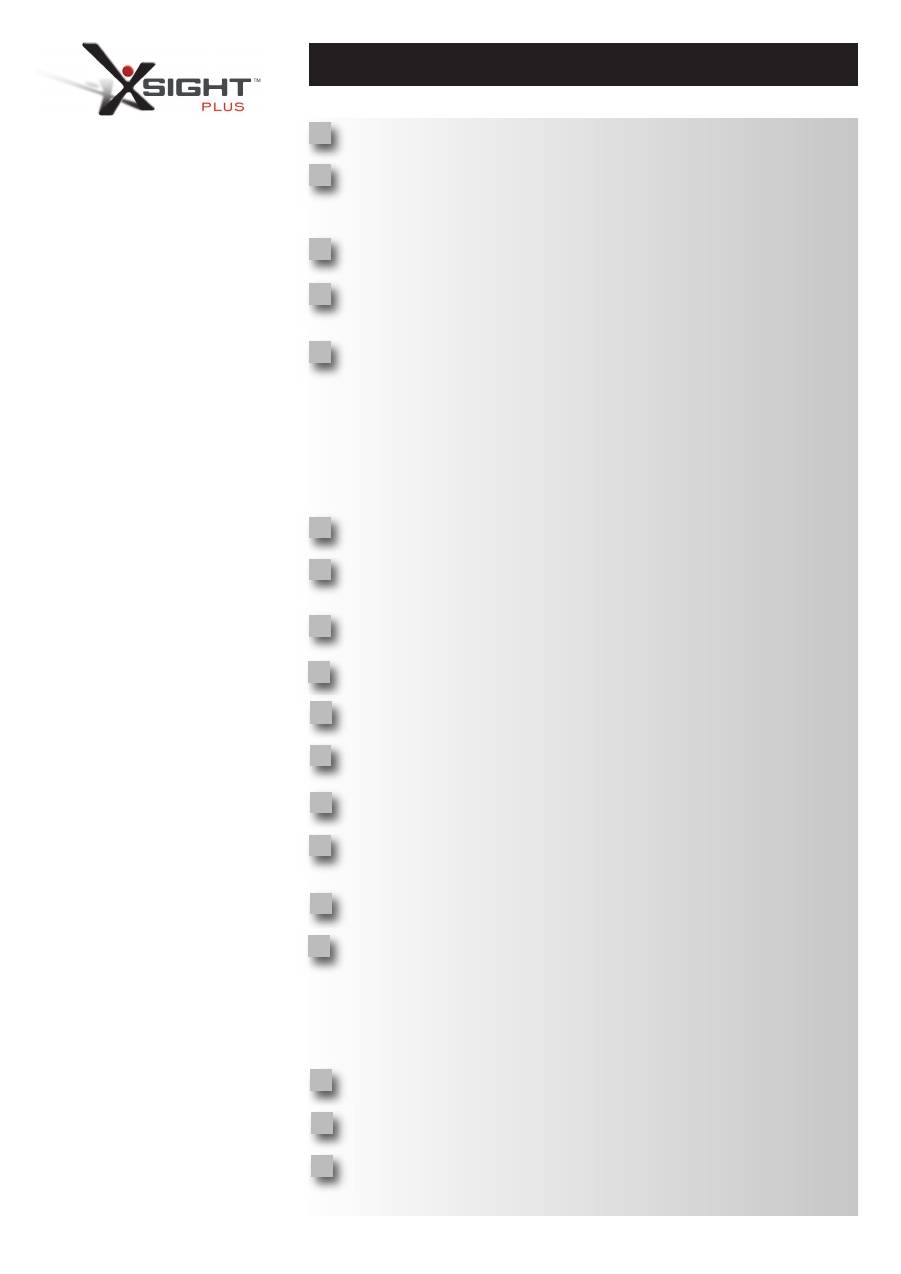
www.OnEfORaLL.COM
5
1
2
3
4
5
8
7
6
12
13
Touches
Xsight
PLUS
Touche d'alimentation
Marche/arrêt de l'appareil
Touche accueil
Touche d'accès rapide : appuyez brièvement sur cette touche pour accéder au niveau supérieur
du Menu. Appuyez sur cette touche pendant deux secondes pour accéder à l'écran d'accueil.
Vous pouvez également l'utiliser pour sélectionner le texte apparaissant dans une zone rouge.
Défilement vers le haut/le bas
Permet de faire défiler l'écran du menu de configuration vers le haut/le bas.
Confirmer
Permet de confirmer un choix dans l'écran du menu de configuration.
Permet également de sélectionner le texte apparaissant dans une zone verte.
activités
Touche de raccourci - en mode utilisateur, elle accède directement à l'écran des activités. Elle est
désactivée en mode de configuration.
favoris
Touche de raccourci - en mode utilisateur, elle accède directement à l'écran des favoris. Elle est
désactivée en mode de configuration.
appareils
Touche de raccourci - en mode utilisateur, elle accède directement à l'écran des appareils. Elle
est désactivée en mode de configuration.
Touche Guide
Appelle le guide de l'appareil si votre télécommande d'origine comporte guide.
Touche Menu
Appelle le menu de l'appareil si votre télécommande d'origine comporte menu. En mode DVD,
elle appelle le menu du disque.
Touches de navigation / OK
Actionne les fonctions de navigation de votre appareil si elles sont disponibles.
Info
Affiche les informations sur votre flux vidéo ou audio.
Exit (Quitter)
Sort du guide et du menu.
Touches de Volume
Commande le volume et le silence
Chaîne précédente (mode TV/décodeur/boîtier satellite/TNT/DVD)
Répéter (mode audio/multimédia numérique)
Touches de chaîne
Utilise les fonctions de chaîne haut/bas des appareils vidéo et des préréglages haut/bas des
appareils audio.
Touches de télétexte
Accède aux fonctions télétexte si votre appareil inclut des fonctionnalités texte.
Précédent (mode décodeur/boîtier satellite/TNT/DVD)
Touches de transport
Actionne les fonctions de magnétoscope numérique et les fonctions lecture/pause/avance
rapide/retour/enregistrement sur tous les autres appareils vidéo et audio.
Liste (mode TV/décodeur/boîtier satellite/TNT/DVD)
Lecture aléatoire (mode audio/multimédia numérique)
Chiffre 0-9
Entrée numérique directe et saisie de texte pour personnaliser les libellés.
Touche aV
Sélectionne la fonction d'entrée de votre appareil. Par exemple TV/SAT, TV/DVD.
Entrée/ -/--
Actionne l'entrée de chaîne et la saisie du nombre 10+.
14
16
17
18
10
9
11
15

6
www.OnEfORaLL.COM
Touches
Xsight
LITE
2
6
8
17
9
4
10
7
3
18
12
11
13
14
5
15
16
1
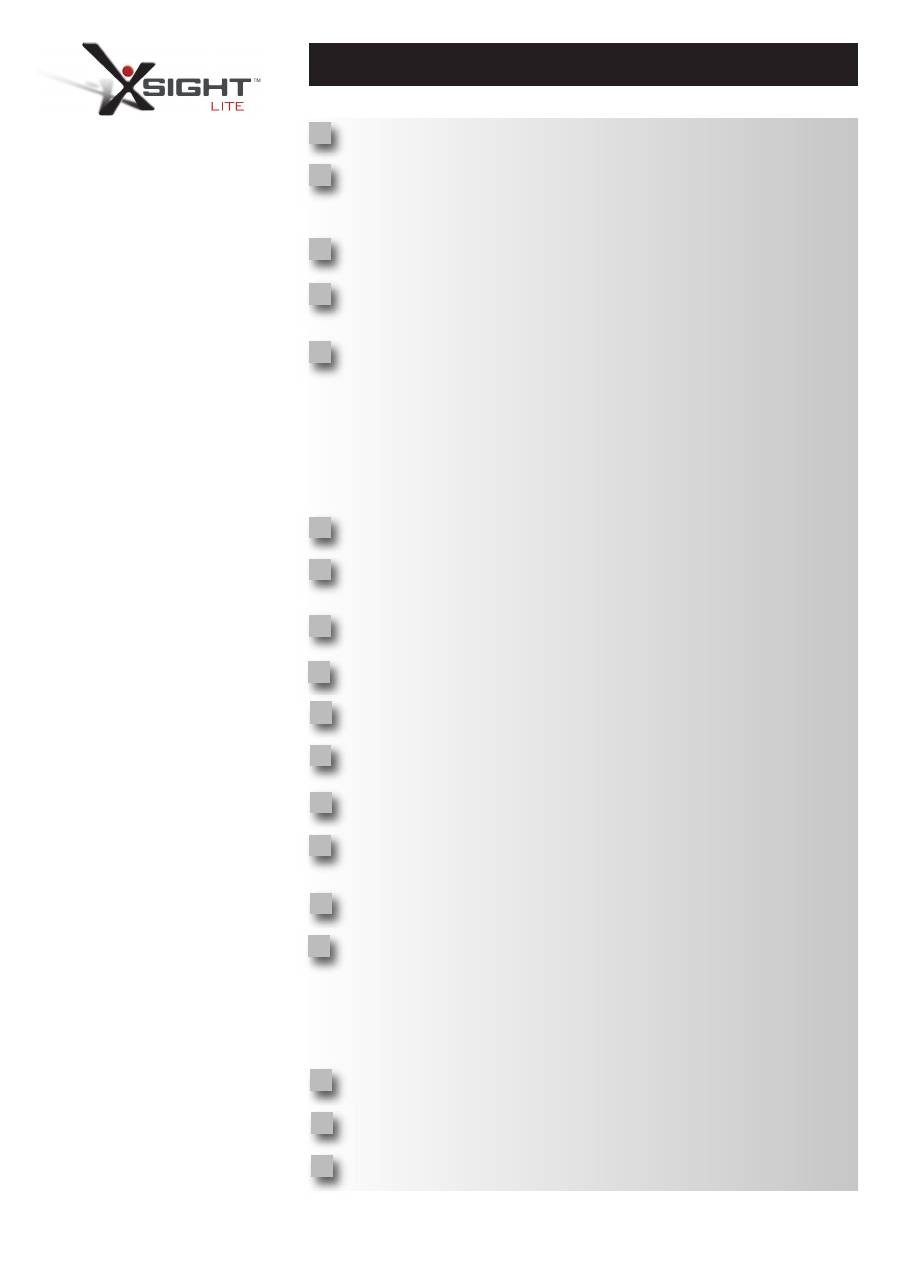
www.OnEfORaLL.COM
7
Touches
Xsight
LITE
1
2
3
4
5
8
7
6
12
13
Touche d'alimentation
Marche/arrêt de l'appareil
Touche accueil
Touche d'accès rapide : appuyez brièvement sur cette touche pour accéder au niveau supérieur
du Menu. Appuyez sur cette touche pendant deux secondes pour accéder à l'écran d'accueil.
Vous pouvez également l'utiliser pour sélectionner le texte apparaissant dans une zone rouge.
Défilement vers le haut/le bas
Permet de faire défiler l'écran du menu de configuration vers le haut/le bas.
Confirmer
Permet de confirmer un choix dans l'écran du menu de configuration.
Permet également de sélectionner le texte apparaissant dans une zone verte.
activités
Touche de raccourci - en mode utilisateur, elle accède directement à l'écran des activités. Elle est
désactivée en mode de configuration.
favoris
Touche de raccourci - en mode utilisateur, elle accède directement à l'écran des favoris. Elle est
désactivée en mode de configuration.
appareils
Touche de raccourci - en mode utilisateur, elle accède directement à l'écran des appareils. Elle
est désactivée en mode de configuration.
Touche Guide
Appelle le guide de l'appareil si votre télécommande d'origine comporte guide.
Touche Menu
Appelle le menu de l'appareil si votre télécommande d'origine comporte menu. En mode DVD,
elle appelle le menu du disque.
Touches de navigation / OK
Actionne les fonctions de navigation de votre appareil si elles sont disponibles.
Info
Affiche les informations sur votre flux vidéo ou audio.
Exit (Quitter)
Sort du guide et du menu.
Touches de Volume
Commande le volume et le silence
Chaîne précédente (mode TV/décodeur/boîtier satellite/TNT/DVD)
Répéter (mode audio/multimédia numérique)
Touches de chaîne
Utilise les fonctions de chaîne haut/bas des appareils vidéo et des préréglages haut/bas des
appareils audio.
Touches de télétexte
Accède aux fonctions télétexte si votre appareil inclut des fonctionnalités texte.
Précédent (mode décodeur/boîtier satellite/TNT/DVD)
Touches de transport
Actionne les fonctions de magnétoscope numérique et les fonctions lecture/pause/avance
rapide/retour/enregistrement sur tous les autres appareils vidéo et audio.
Liste (mode TV/décodeur/boîtier satellite/TNT/DVD)
Lecture aléatoire (mode audio/multimédia numérique)
Chiffre 0-9
Entrée numérique directe et saisie de texte pour personnaliser les libellés.
Touche aV
Sélectionne la fonction d'entrée de votre appareil. Par exemple TV/SAT, TV/DVD.
Entrée/ -/--
Actionne l'entrée de chaîne et la saisie du nombre 10+.
14
16
17
18
10
9
11
15
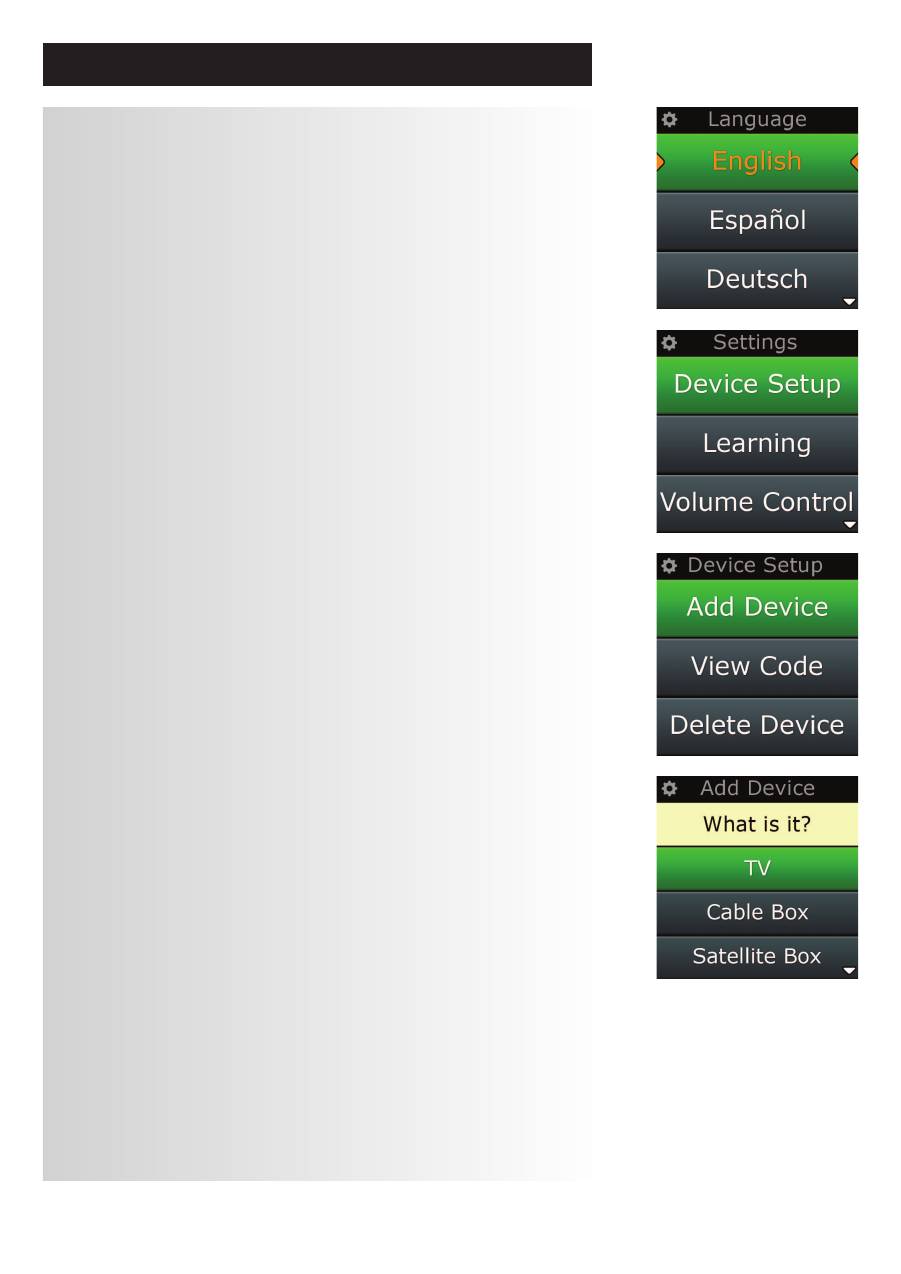
8
www.OnEfORaLL.COM
Configuration initiale
Au premier allumage de votre télécommande, elle entre dans le mode de configuration initial. Dans ce
mode, vous pourrez :
1)
Choisir d'abord la langue que vous préférez afficher sur la télécommande.
2)
Lorsque vous avez terminé, appuyez sur
"fin"
.
Ensuite, quelques écrans d'instruction s'affichent afin de vous aider à vous familiariser avec la télécom-
mande. Une fois le cours terminé, la télécommande vous guidera dans les étapes afin de configurer tous
les appareils que vous souhaitez commander.
1)
Premièrement, sélectionnez le type d'appareil (par exemple TV) puis sélectionnez la
marque dans la liste des principales marques de l'appareil choisi dans votre région.
Si un certain type ou marque d'appareil n'est pas répertorié, configurez tous vos autres appareils, puis utilisez la
configuration par PC (voir la page 17) afin d'ajouter ce type ou cette marque d'appareil donné. Si la connexion
par PC n'est pas possible, vous pouvez également apprendre un appareil avec la télécommande d'origine. Pour
l'apprentissage (voir la page 13)
.
2)
Une fois la marque sélectionnée, vous pouvez rechercher dans les codes disponibles pour
cette marque en essayant les touches de la télécommande
. Si les touches répondent cor
rectement, vous pouvez accepter le code actuel en appuyant sur "Fonctionne", ou tester le code
suivant en appuyant sur "Suivant". Une fois l'appareil configuré, vous aurez l'option de configurer
un autre appareil.
CONSEIL : Pour avancer rapidement et tester plusieurs codes, appuyez alternativement sur
"Marche"
et
"Suivant"
. Une fois que l'appareil répond à la touche d'alimentation, arrêtez et testez les autres touches
pour confirmer que le code est correct.
Une fois que vous avez configuré la télécommande pour commander vos appareils, il vous sera demandé
si vous souhaitez choisir un appareil comme commande de volume principale. Cette fonctionnalité est
utile si vous changez toujours le volume avec le même appareil, disons par exemple un récepteur AV.
Une fois la configuration initiale faite, la télécommande affiche l'écran d'accueil.
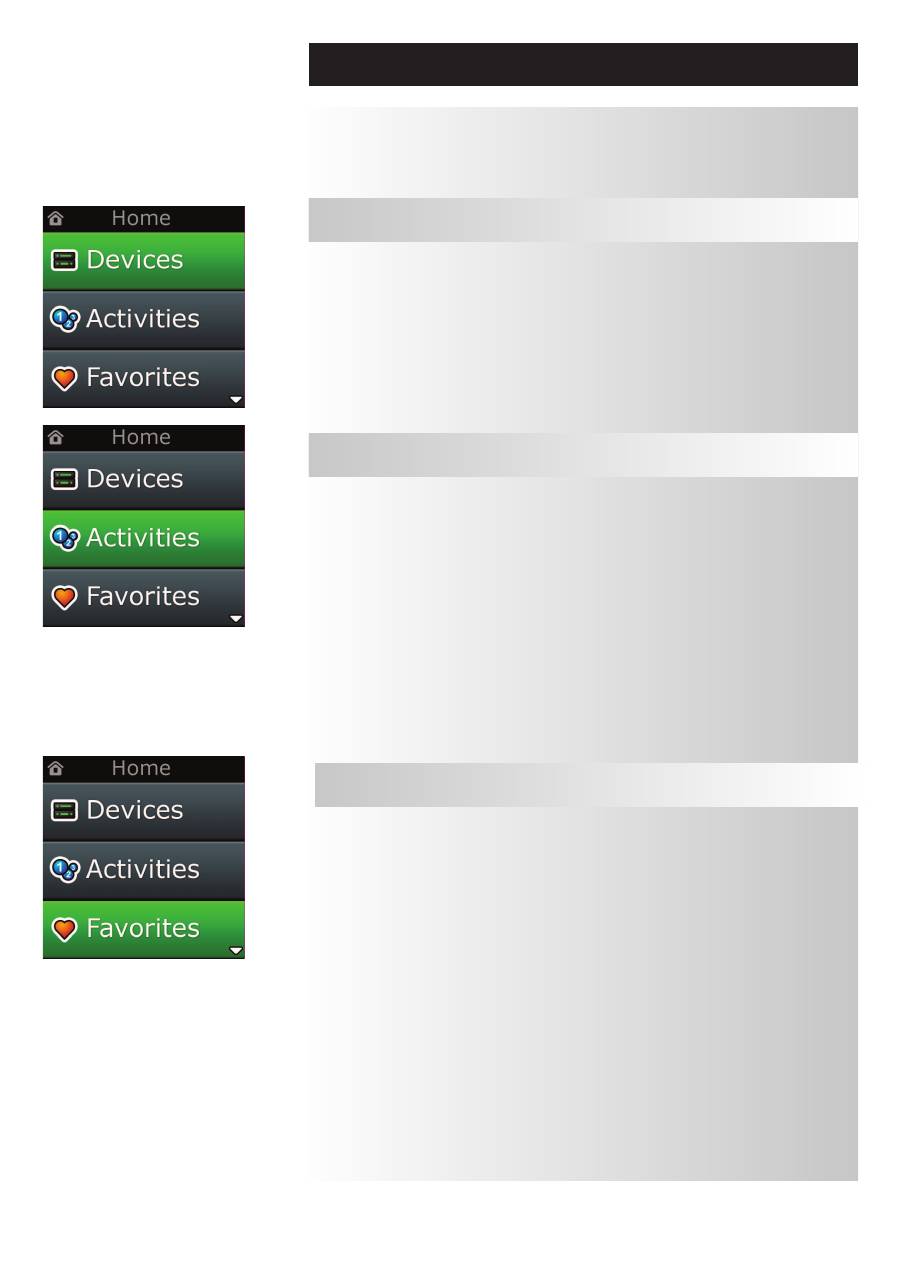
www.OnEfORaLL.COM
9
Écran d'accueil et utilisation quotidienne
favoris
Pour accéder à l'écran Accueil à tout moment, vous pouvez maintenir la touche
"accueil/Retour"
pendant 2 secondes. Une pression sur cette touche provoque le recul d'un écran.
L'écran Accueil de la télécommande présentera les options suivantes :
Cette touche vous donne accès à vos chaînes favorites. Chaque chaîne aura sa propre touche qui portera
le nom de la chaîne. Il est également possible de télécharger vos propres images personnalisées afin de
les affecter aux touches. Lorsqu'elle est enfoncée, la touche envoie les commandes nécessaires pour
sélectionner la chaîne choisie sur l'appareil que vous utilisez pour sélectionner les chaînes (par exemple
elle peut envoyer les touches de numériques 1, 2 puis 3 à votre récepteur du câble). Il est possible de
configurer jusqu'à 12 (LITE) / 24 (PLUS) favoris sur votre télécommande.
Les "Favoris" ne peuvent être configurés que par la configuration sur PC.
Pour accéder à l'écran Favoris à tout moment, vous pouvez appuyer sur la touche "Favoris"
sous l'écran.
Cette touche vous donne accès à toutes vos activités.
Une
"activité"
est un mode spécial que vous pouvez définir sur votre télécommande, qui permet à des
groupes de touches de piloter différents appareils pour s'adapter à ce que vous faites à ce moment. Par
exemple, si vous créez une activité appelée "Regarder DVD", vous pourriez régler les touches de transport
(lecture, arrêt, etc.) afin de commander votre lecteur de DVD, mais les touches de volume pour
commander votre amplificateur à son d'ambiance.
Lorsque vous avez configuré votre activité, elle apparaît comme une touche sur votre écran. Lorsque cette
touche est enfoncée, en plus de la modification de la fonction des touches, la télécommande envoie une
série de commandes à vos appareils AV afin de s'assurer qu'ils sont dans le bon état pour votre activité.
Par exemple, elle allumerait le téléviseur, le lecteur de DVD et l'amplificateur à son d'ambiance, et sélec-
tionnerait ensuite l'entrée correcte sur le téléviseur et l'amplificateur afin que l'image et le son corrects
soient vus et entendus. Une série de commandes de ce type s'appelle une macro, et vous pouvez la
définir à la fin de la configuration d'une activité.
Les activités peuvent être configurées uniquement avec la configuration sur PC.
Pour accéder à l'écran des activités à tout moment, vous pouvez appuyer sur la touche "Activités"
sous l'écran.
appareils
Cette touche vous donne un accès direct à tous les appareils configurés pour être commandés par votre
télécommande. Lorsque vous l'enfoncez, vous verrez la liste des appareils à commander (par exemple TV,
Sat, Amplificateur, etc.). La sélection d'un appareil mettra la télécommande dans le bon mode pour
commander l'appareil sélectionné. Si vous avez sélectionné la TV, la télécommande agit maintenant
exactement comme la télécommande de votre TV.
L'écran affiche également une sélection de touches correspondant à l'appareil actuel.
Les appareils peuvent être configurés uniquement avec la télécommande (par la configuration d'appareil
ou l'apprentissage), ou en utilisant la configuration sur PC.
Pour accéder à l'écran Appareils à tout moment, vous pouvez appuyer sur la touche "Appareils"
sous l'écran.
activités
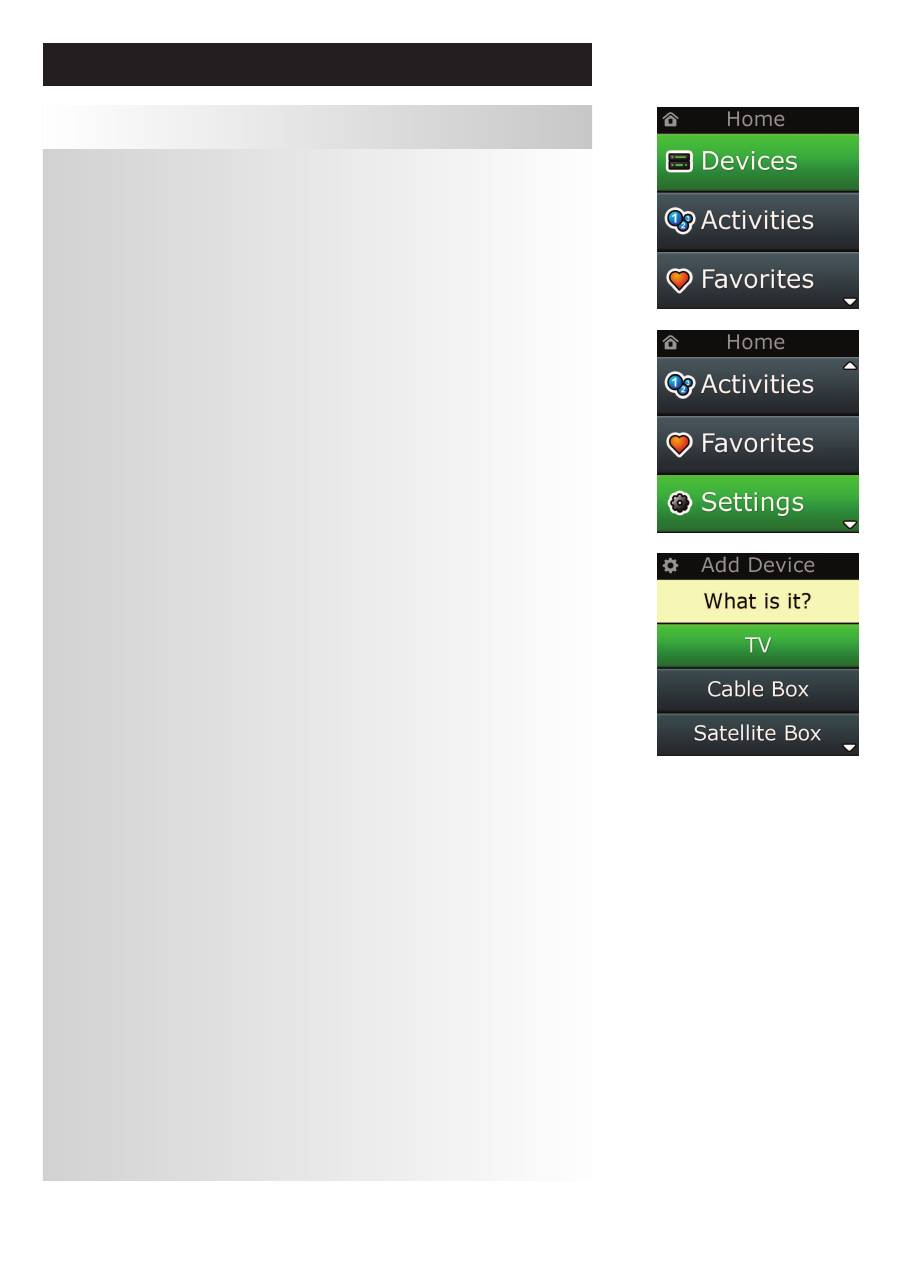
10
www.OnEfORaLL.COM
Écran d'accueil et utilisation quotidienne
Paramètre
La touche "Paramètres" vous amène dans un menu qui vous permet de modifier les options de
la télécommande, ainsi que d'ajouter ou supprimer des appareils, et d'apprendre des commandes de
votre ou vos télécommandes d'origine. Voir la section suivante pour plus d'informations.
Utilisez les touches fléchées haut/bas pour accéder aux options suivantes :
Settings (Paramètres) √
→
Device Setup (Config. appareil) √
→
add Device (ajouter appareil) √
→
Type ?
TV
: Télévision / TVHD / LCD / Plasma / Projecteur / Rétroprojecteur
Décodeur
: Convertisseur de canaux / Décodeur / TVIP / Télévision numérique par câble
Boîtier satellite
: Récepteur satellite / Décodeur / TVIP / Télévision numérique par satellite /
SAT/Disque dur
TNT
: TNT / Freeview (UK) / TNT (F) / Digitenne (NL)
DVD
: Lecteur DVD / DVD-R / Blu-Ray / DVD Home Cinéma / Combi DVD / DVD/Disque dur
Magnétoscope
: Magnétoscope
Audio
: Divers audio, Amplificateur / Système de haut-parleurs actifs Système audio/
Syntoniseur/Amplificateur / (DVD) Home Cinéma
Magnétoscope numérique
: DVD/Disque dur, SAT/Disque dur, CBL/Disque dur, TNT/Disque dur
Lecteur de CD
: Lecteur de CD
Support numérique
: Centre multimédia / Stations d'accueil iPod / Consoles de jeux / HTPC
Combinés
: TV/magnétoscope / TV/DVD / Magnétoscope/DVD
Domotique
: Domotique / Réglage de la lumière
Si votre appareil n'est pas indiqué ci-dessus, configurez-le par l'intermédiaire de votre PC. Reportez-vous à
la section Configuration PC, page 17.
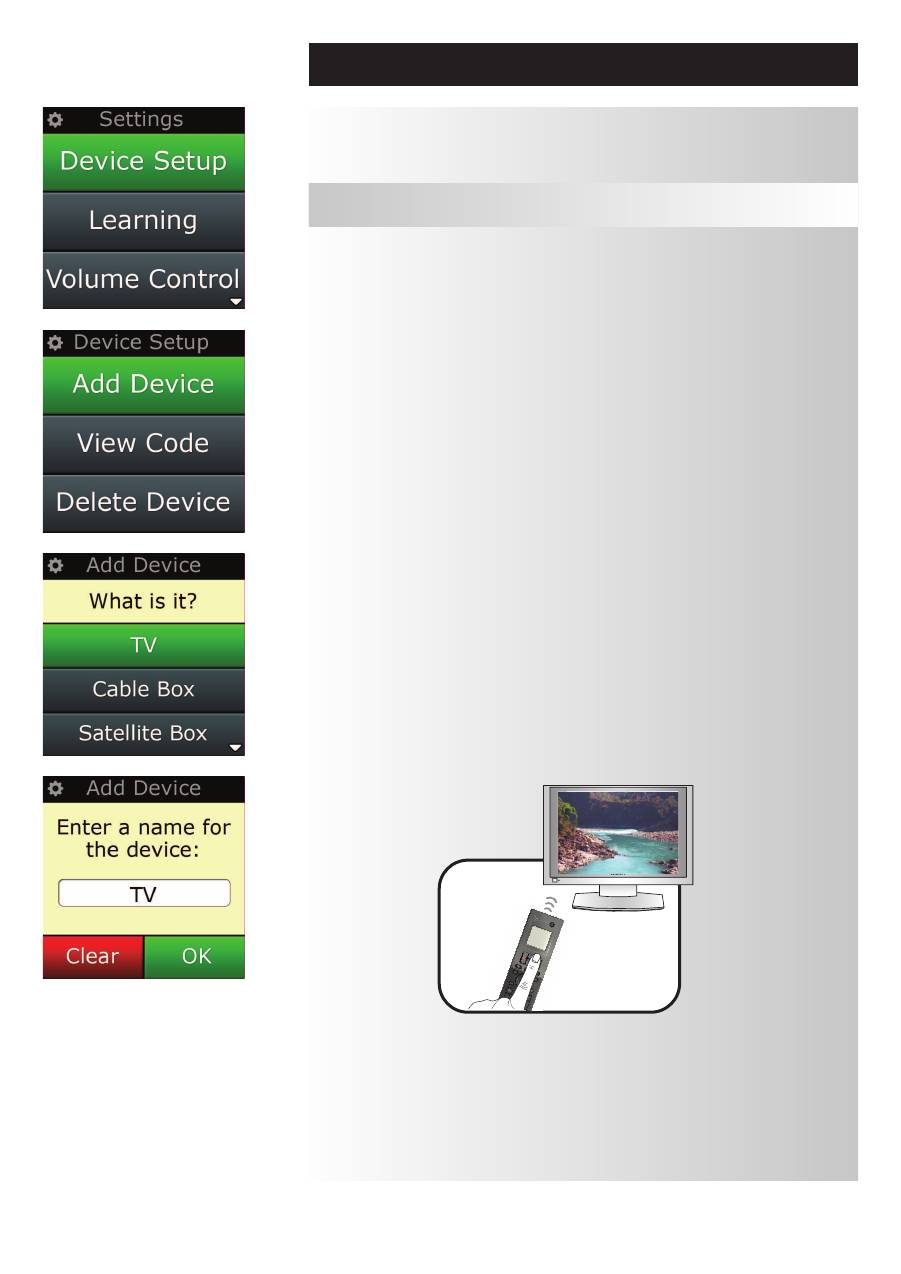
www.OnEfORaLL.COM
11
Settings
Configuration des appareils
Le menu Paramètres vous permet d'ajouter ou de supprimer des appareils, apprendre des fonctions de
votre télécommande d'origine, et de régler diverses options sur votre télécommande. La section suivante
décrit chaque option du menu des paramètres.
Une fois "Configuration des appareils" sélectionnée, vous aurez le choix d'ajouter ou de supprimer un
appareil, et également d'afficher le code que la télécommande utilise pour actionner vos appareils.
➭
“ajouter un appareil”
Si
"ajouter un appareil"
est sélectionné, la procédure est similaire à la configuration initiale.
Premièrement, sélectionnez le type d'appareil (par exemple TV) puis sélectionnez la marque dans la liste
des principales marques de l'appareil choisi (dans votre région). Si un certain type ou marque d'appareil
n'est pas répertorié, configurez tous vos autres appareils, puis utilisez la configuration par PC (voir la page
17) afin d'ajouter les derniers appareils. Si la connexion par PC n'est pas possible, vous pouvez également
apprendre (voir la page 13) un appareil avec la télécommande d'origine.
Une fois la marque sélectionnée, vous pouvez rechercher dans les codes disponibles pour cette marque
en essayant les touches de la télécommande. Si les touches répondent correctement, vous pouvez
accepter le code actuel en appuyant sur
"fonctionne"
, ou tester le code suivant en appuyant sur
"Suivant".
Une fois l'appareil configuré, vous aurez l'option de configurer un autre appareil.
1)
Sélectionnez
"Configuration d'appareil"
dans le menu Paramètres.
2)
Sélectionnez
"ajouter un appareil"
. La première page des appareils est affichée.
3)
Sélectionnez le type d'appareil que vous ajoutez. Lorsque vous avez sélectionné un type d'ap
pareil, les marques d'appareils disponibles sont listées :
Remarque
: si vous ne voyez pas le type d'appareil que vous voulez ajouter, parcourez les pages
afin d'en afficher plus.
4)
Sélectionnez la marque de l'appareil. Le premier code de l'appareil choisi est activé sur la télé
commande.
Remarque
: si vous ne voyez pas votre marque d'appareil, parcourez les pages afin d'en afficher
d'autres. Si la marque de votre choix n'est pas répertoriée, vous pouvez utiliser la configuration
sur PC pour rechercher d'autres marques, ou apprendre l'appareil à partir de votre télécom
mande d'origine
5)
Tenez la télécommande à portée de l'appareil et appuyez sur l'une des touches.
Si l'appareil répond comme prévu, appuyez sur la touche de fonction étiquetée
"fonctionne !"
.
Si l'appareil ne répond pas, essayez une touche différente ou appuyez sur la touche de fonction étiquetée
"Suivant" afin de tester le code d'appareil suivant.
Remarque
: Si vous ne trouvez pas de code fonctionnel, vous pouvez utiliser la configuration sur PC pour
rechercher d'autres codes, ou apprendre l'appareil à partir de votre télécommande d'origine
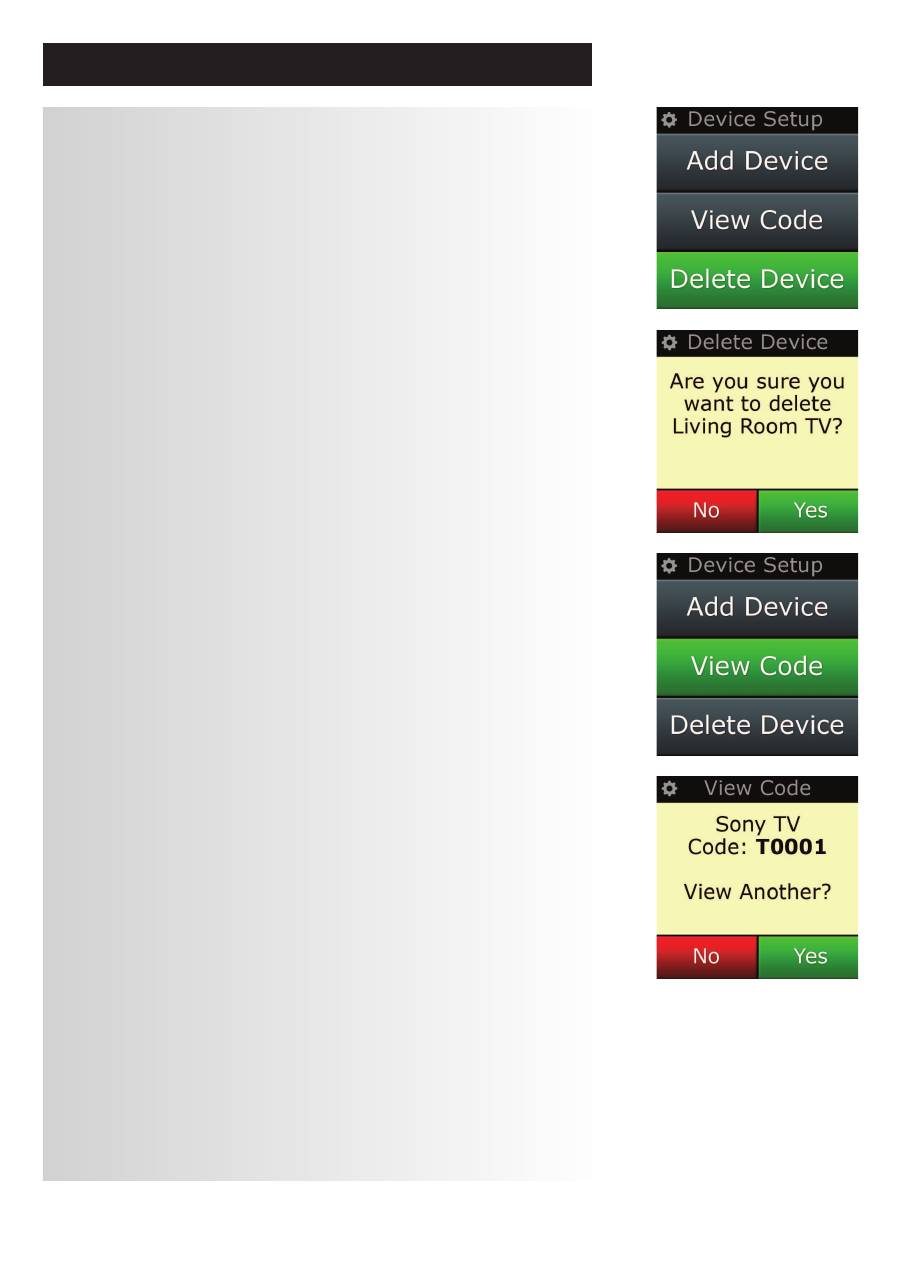
12
www.OnEfORaLL.COM
Paramètre
➭
“Supprimer un appareil”
Si
"Supprimer un appareil"
est sélectionné, vous serez invité à choisir quel appareil vous voulez
supprimer, puis vous verrez un écran de confirmation. Il est alors possible de sélectionner un autre
appareil à supprimer ou vous pouvez terminer.
1)
Sélectionnez "Configuration d'appareil" dans le menu Paramètres.
2)
Sélectionnez "Supprimer appareil" La première page des appareils est affichée.
Remarque
: si vous ne voyez pas l'appareil que vous voulez supprimer, parcourez les pages afin d'en
afficher plus.
3)
Sélectionnez l'appareil que vous souhaitez supprimer. Un écran de confirmation s'affiche.
Remarque
: Si l'appareil que vous supprimez est utilisé par une ou plusieurs activités ou favoris,
la télécommande affiche un message d'avertissement.
4)
Sélectionnez
"Oui"
pour supprimer l'appareil ou
"non "
pour quitter sans le faire.
➭
afficher Code
L'écran
"afficher code"
vous montre quel code est utilisé par la télécommande pour commander votre
appareil. Cette information peut être utilisée par le service client si vous devez le contacter. Le code peut
être affiché en sélectionnant l'appareil de votre choix dans la liste des appareils actuellement configurés.
1)
Sélectionnez
"Configuration d'appareil"
dans le menu Paramètres.
2)
Sélectionnez
"afficher code"
. La première page des appareils est affichée.
Remarque
: si vous ne voyez pas l'appareil de votre choix, parcourez les pages afin d'en afficher plus.
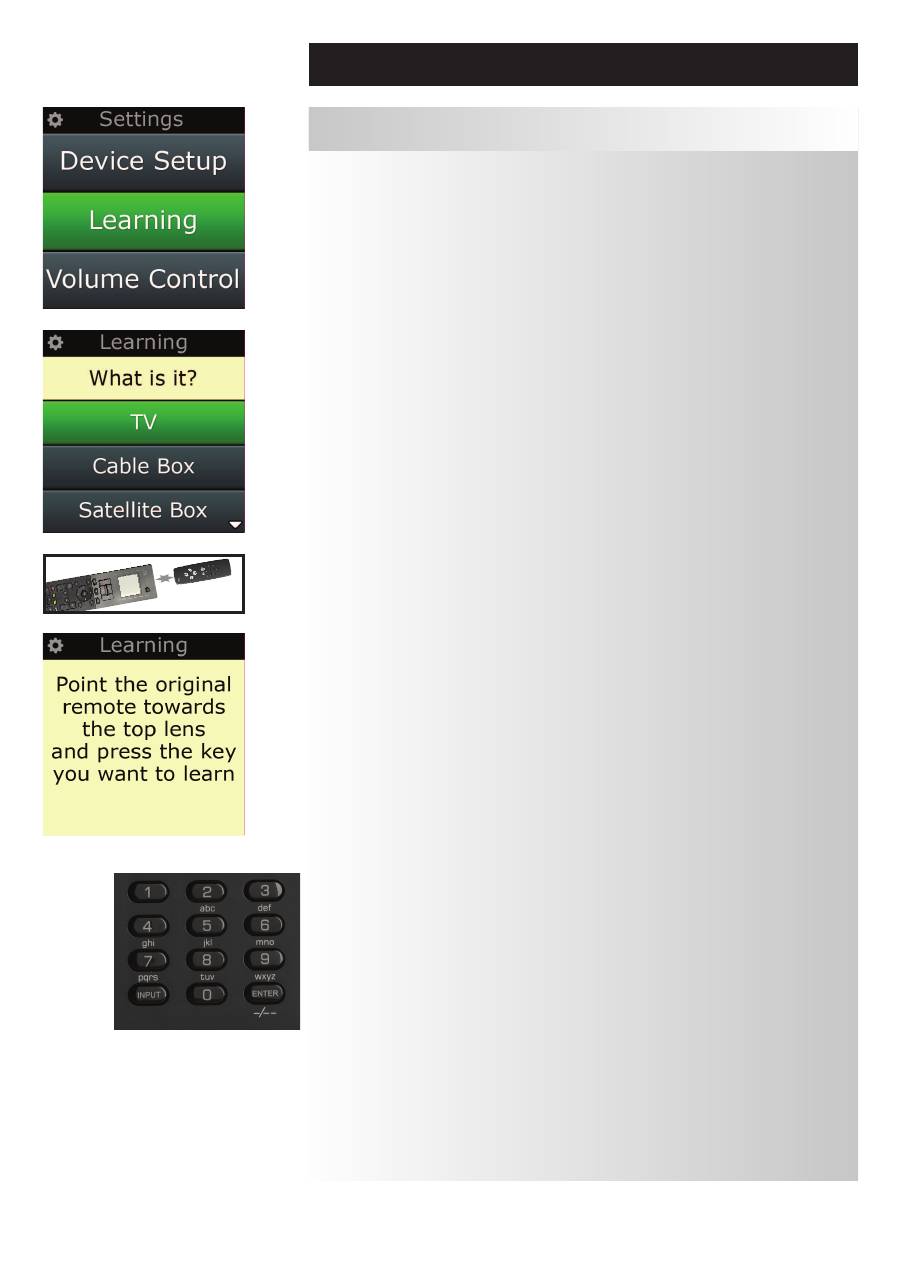
www.OnEfORaLL.COM
13
La fonction d'apprentissage vous permet d'ajouter des fonctions de la ou des télécommandes d'origine à
la télécommande ONE FOR ALL. Vos télécommandes d'origine doivent être en ordre de marche pour
exécuter ce processus. Ce processus peut être utilisé pour ajouter des touches manquantes ou pour
remplacer les touches existantes des appareils déjà configurés, ou même pour ajouter un appareil
complètement nouveau à votre télécommande. Lorsque l'option d'apprentissage est sélectionnée, il vous
sera demandé si vous voulez apprendre une fonction ou apprendre un nouvel appareil. L'étape suivante
consiste à sélectionner une touche pour l'apprentissage, à diriger la télécommande d'origine vers la
télécommande ONE FOR ALL et à appuyer sur la touche de la télécommande d'origine que vous souhaitez
transmettre. Enfin, si la touche est une touche d'écran, vous aurez l'occasion de modifier son nom avec les
touches numériques. La procédure complète est :
1)
Sélectionnez
"apprentissage"
dans le menu Paramètres.
2)
Pour quel appareil ?
Un nouvel appareil
ou
Un appareil déjà répertorié
Remarque
: si vous ne voyez pas l'appareil de votre choix, parcourez les pages afin d'en afficher plus.
3)
Si vous faites apprendre une fonction, sélectionnez une touche sur la télécommande ou appuyez
sur "Touches à l'écran" afin de choisir la touche de l'écran qui apprendra une fonction.
Remarque
: Vous pouvez apprendre à n'importe quelle touche ou touche d'écran de n'importe quel appareil à
l'exception des touches Accueil, Favoris, Activités et Appareils.
4)
Trouvez la télécommande de l'appareil que vous voulez faire apprendre. Alignez la télécom
mande source avec le bas de la ONE FOR ALL, au maximum à 12 cm, de préférence de 5 cm à 12
cm :
5)
Sur la télécommande que vous faites apprendre, appuyez sur la touche que vous voulez trans
mettre.
a.
Si la fonction n'est pas apprise correctement, un message d'erreur est affiché. Sélectionnez
"Oui" pour réessayer ou "Non" pour quitter vers le menu Paramètres.
b.
Si la touche dont vous faites apprendre la fonction en a déjà une, il vous sera demandé si
vous voulez la remplacer.
c.
Si une fonction de touche est apprise correctement, elle est enregistrée dans la mémoire et
vous pouvez poursuivre l'apprentissage d'une autre fonction.
d.
Si une fonction de touche d'écran est apprise correctement, la télécommande vous
demandera d'enregistrer un libellé.
6)
Si la touche apprise est une touche d'écran, utilisez le
clavier numérique
pour saisir son libellé.
a.
Entrez les lettres avec le clavier numérique. Comme sur un téléphone standard, les touches
du clavier représentent des lettres et des symboles. Appuyez une fois sur une touche pour af
ficher sa première lettre ou son premier symbole, appuyez plusieurs fois sur la touche pour af
ficher ses autres lettres ou symboles.
Par exemple, pour afficher la lettre
"J"
, appuyez sur
"5"
du clavier numérique ; pour afficher la let
tre
"K"
, appuyez à nouveau sur
"5"
.
Pour supprimer une lettre, cliquez sur
"Effacer"
.
7)
Cliquez sur
"OK"
. La télécommande enregistre alors la nouvelle fonction.
Remarque
: La télécommande place automatiquement une nouvelle touche d'écran dans le pre
mier espace de touche d'écran vide de l'appareil en question.
apprentissage
Paramètre
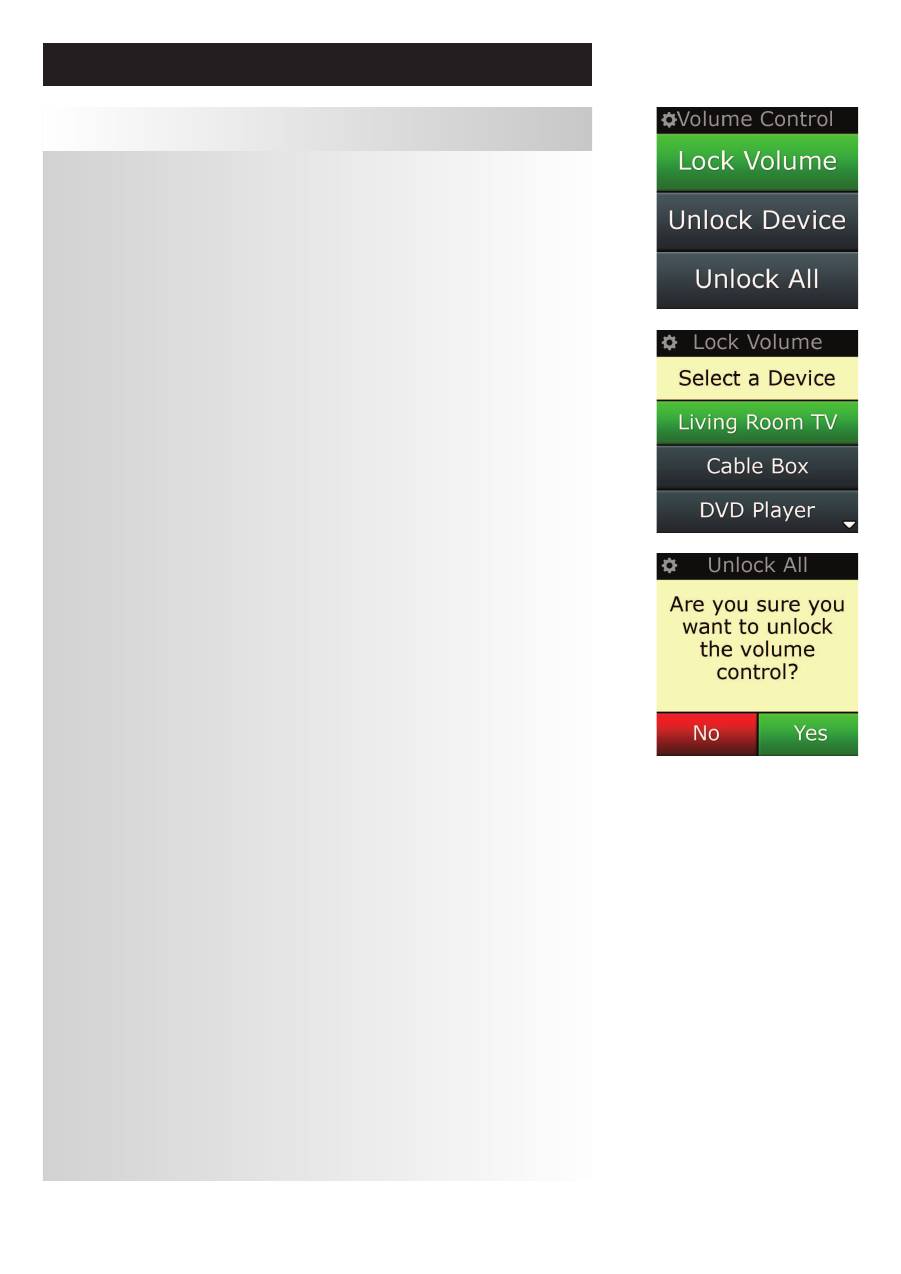
14
www.OnEfORaLL.COM
La fonction de commande de volume vous permet de choisir un appareil qui commandera toujours
le volume, quelque soit l'appareil actuellement commandé par la télécommande. Par exemple, si vous
visionnez toujours le téléviseur avec votre récepteur AV, vous ne voudrez pas modifier le volume du
téléviseur lorsque vous regardez la télévision. Dans ce cas, vous pouvez régler votre télécommande ONE
FOR ALL afin de toujours commander le volume du récepteur AV, même en mode TV.
Dans la section Commande du volume, vous aurez l'option de choisir l'appareil principal du volume, de
retirer un appareil de ce groupe (ce qui lui permet d'utiliser son propre volume), et de déverrouiller
complètement le volume, ce qui permet à la télécommande de commander le volume de chaque appareil
individuellement.
➭
Verrouillage du volume sur un appareil
1)
Sélectionnez
"Commande du volume"
dans le menu Paramètres.
2)
Observez les écrans d'explication puis cliquez sur
"OK"
.
3)
Choisissez
"Verrouillage du volume"
. La première page des appareils est affichée.
Remarque
: si vous ne voyez pas l'appareil auquel vous voulez affecter le volume, parcourez les pages afin
d'en afficher plus.
4)
Sélectionnez l'appareil sur lequel vous voulez verrouiller le volume. La télécommande affichera
un écran de confirmation.
5)
Cliquez sur
"fin"
.
➭
Supprimer le verrouillage d'un appareil
1)
Sélectionnez
"Commande du volume"
dans le menu Paramètres.
2)
Observez les écrans d'explication puis cliquez sur
"OK"
.
3)
Sélectionnez
"Déverrouiller appareil"
. La télécommande retire le verrouillage du volume et af
fiche un écran de confirmation.
4)
Cliquez sur
"fin"
.
➭
Déverrouillage de tous les volumes
1)
Sélectionnez
"Commande du volume"
dans le menu Paramètres.
2)
Observez les écrans d'explication puis cliquez sur
"OK"
.
3)
Sélectionnez
"Déverrouiller tout"
. La télécommande retire le verrouillage du volume et af
fiche un écran de confirmation.
4)
Cliquez sur
"fin"
.
Paramètre
Commande du volume
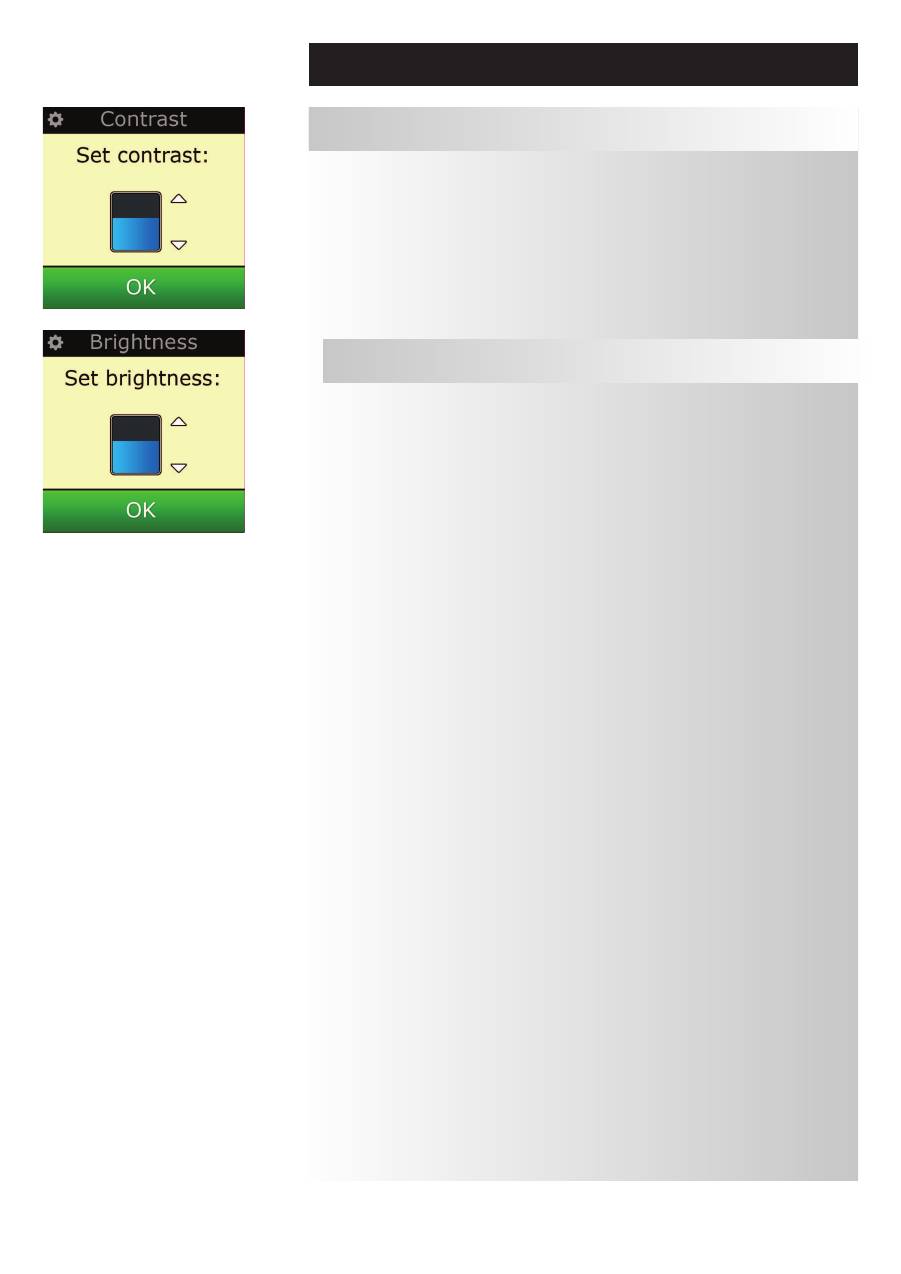
www.OnEfORaLL.COM
15
Paramètre
Ce paramètre vous permet de régler le contraste de l'écran à l'aide de la télécommande.
1)
Sélectionnez Contrast (Contraste) dans le menu Settings (Paramètres).
2)
Sélectionnez un niveau de contraste. Le contraste sélectionné est alors appliqué à l'écran.
Pour visualiser un autre niveau de contraste, appuyez sur « + » ou « - ». Le nouveau niveau de
contraste est alors appliqué à l'écran.
3)
Sélectionnez OK pour enregistrer le niveau de contraste sélectionné.
Contraste
Ce paramètre vous permet de régler la luminosité de l'écran de la télécommande.
1)
Sélectionnez
"Luminosité"
dans le menu Paramètres.
2)
Sélectionnez un niveau de luminosité. La luminosité sélectionnée est alors appliquée à l'écran.
Pour visualiser un autre niveau de luminosité, appuyez sur « + » ou « - ». Le nouveau niveau de
luminosité est alors appliqué à l'écran.
3)
Sélectionnez
"OK"
, la télécommande sauvegarde le niveau de luminosité choisi.
Luminosité
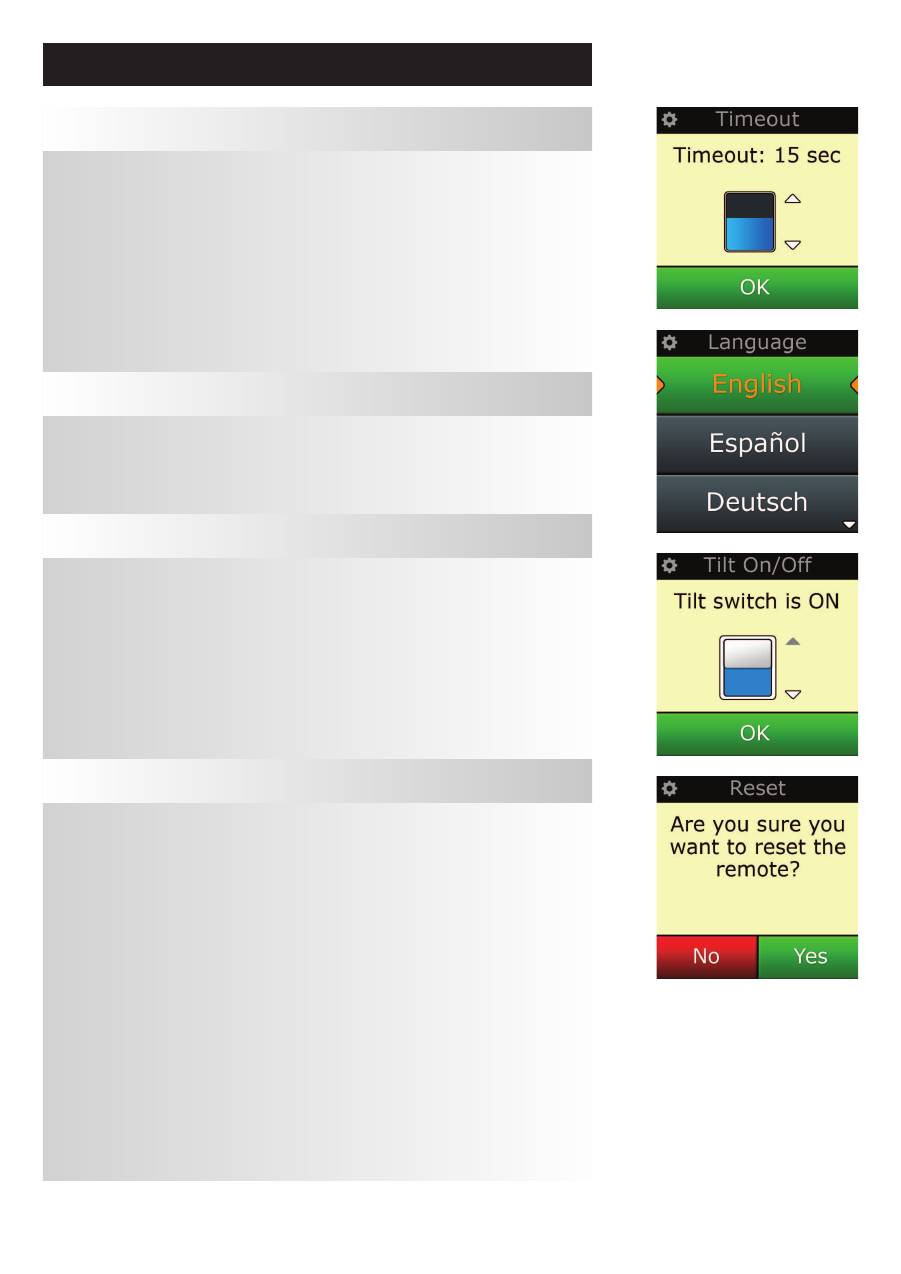
16
www.OnEfORaLL.COM
Pour économiser l'énergie de la batterie, le rétro-éclairage clé et l'écran LCD s'obscurciront
automatiquement après une durée d'inactivité. La durée par défaut est de 10 secondes. Vous pouvez voir
et régler cette durée sous le paramètre Délai :
1)
Sélectionnez
"Délai"
dans le menu Paramètres.
2)
La durée de temporisation actuelle est appliquée à l'écran. La temporisation minimale est de 5
secondes et la maximale, de 30 secondes. Pour modifier la temporisation, appuyez sur « + » ou « -
». La nouvelle durée de temporisation est alors appliquée à l'écran
Remarque
: Si vous augmentez le délai, la durée de la batterie diminue
Paramètre
Délai (Temporisation)
Ce paramètre vous permet de modifier la langue utilisée par votre télécommande. Une fois qu'il est
sélectionné, tous les menus et instructions sont affichés dans la langue choisie..
Votre télécommande Xsight PLUS est équipée d'un commutateur automatiquement activé lorsque vous
le sélectionnez. Si vous le souhaitez, vous pouvez désactiver cette fonction.
1)
Sélectionnez Tilt On/Off (Commut. On/Off ) dans le menu Settings (Paramètres). La télécom-
mande Xsight affiche l'état actuel.
2)
Sélectionnez ON ou OFF pour activer ou désactiver le commutateur.
3)
Sélectionnez OK pour enregistrer les paramètres.
Langue
Commutateur On/Off
L'écran de réinitialisation supprimera toutes les fonctions et tous les libellés appris.
Les appareils, activités et favoris que vous avez ajoutés resteront dans le menu de la télécommande.
1)
Sélectionnez
"Réinitialiser"
dans le menu Paramètres. La télécommande affichera un écran de
réinitialisation.
2)
Cliquez sur
"Réinitialiser".
Tous les apprentissages et libellés sont supprimés et l'écran revient à
l'écran des paramètres.
Réinitialisation
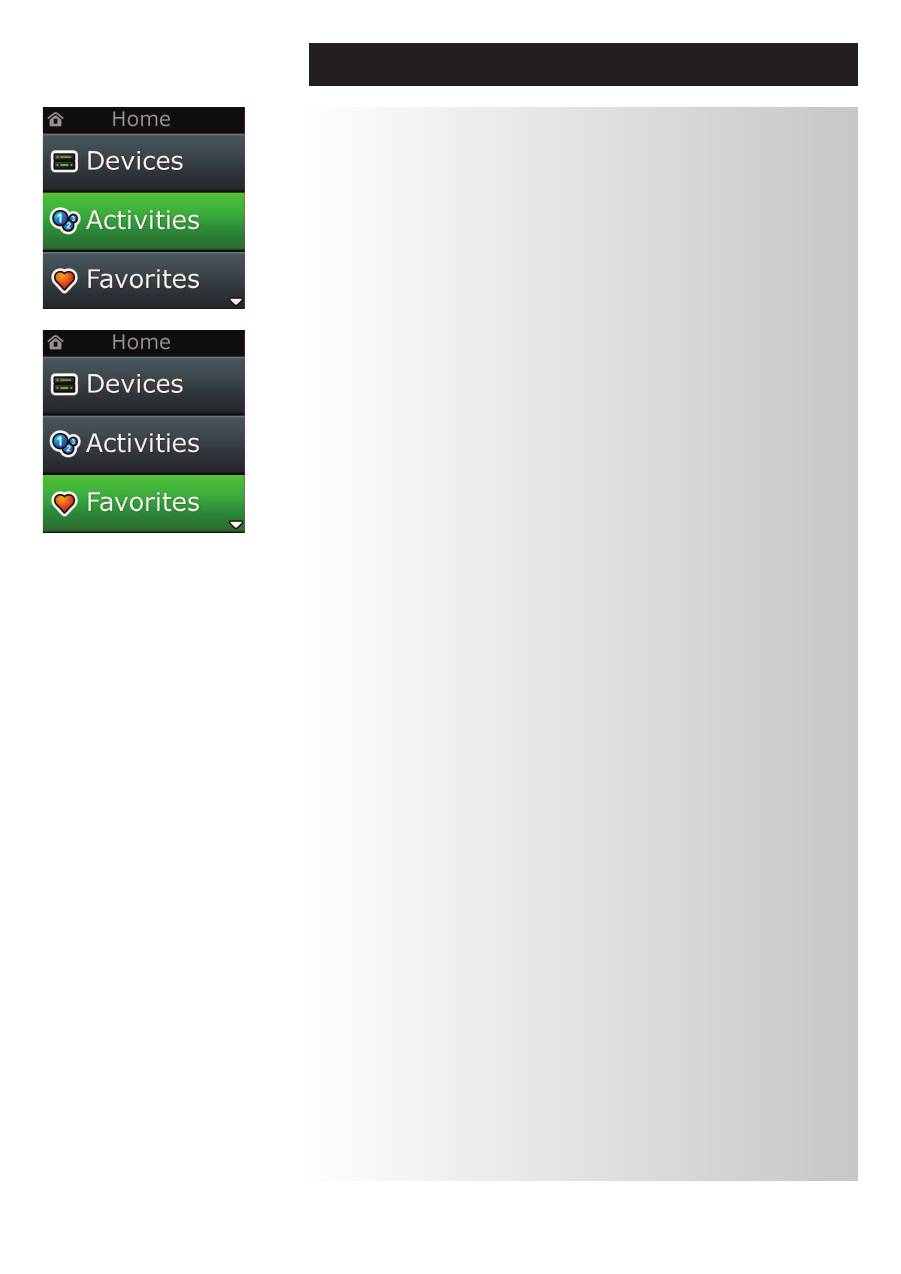
www.OnEfORaLL.COM
17
Configuration sur PC
En plus de toutes les fonctionnalités mentionnées dans ce manuel, il est également possible de configurer
votre télécommande avec un PC disposant de l'accès à Internet. Ceci vous permettra d'utiliser
les fonctionnalités suivantes :
"activités"
- utilisez votre télécommande pour commander plusieurs appareils comme s'ils n'en fai
saient qu'un et pour régler tous vos appareils dans l'état approprié pour regarder la
télévision, écouter la musique ou pour toute activité de divertissement domestique cor
respondant à vos habitudes.
"favoris"
- programmez jusqu'à 12 (LITE) / 24 (PLUS) touches d'écran pour sélectionner
automatiquement vos chaînes favorites par une seule pression sur une touche.
Vous disposez également:
•
De la saisie directe du numéro de modèle - qui vous permet de déterminer le code exact de vos
appareils sans devoir le rechercher.
•
De l'édition des touches, qui vous permet de déplacer, modifier ou ajouter des touches à vos appareils.
•
Et bien plus.
Et n'oubliez pas de vérifier l'existence de mises à jour de votre télécommande dans le futur !
Pour utiliser la configuration sur PC, insérez le CD-ROM fourni avec cette télécommande dans n'importe
quel PC connecté à Internet utilisant Windows XP, Windows 7 ou Vista et suivez les instructions à l'écran.

